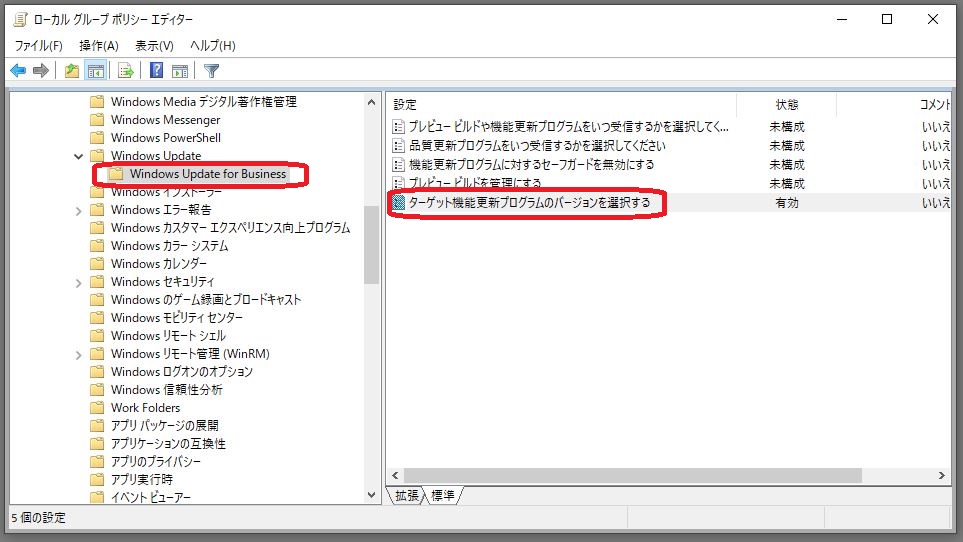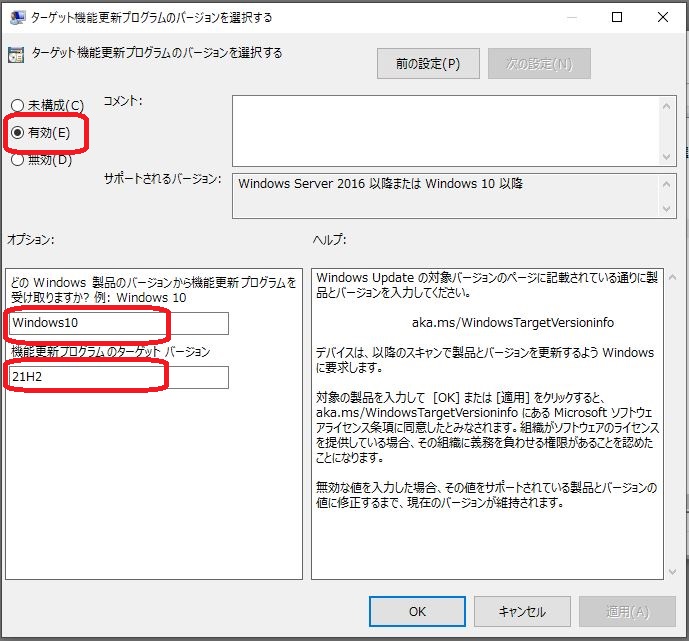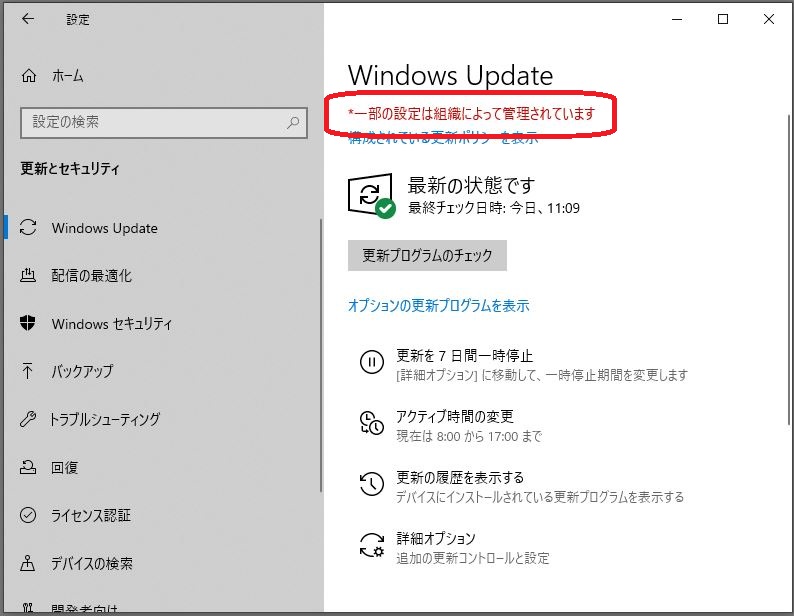Windows11へのアップグレードをブロックする方法は色々ありますがWindows10 Home以外のバージョンであればグループポリシーを使ってWindows11へのアップグレードをブロックできます。Windows11へのアップグレードをブロックする場合は必ずWindows10のバージョンを21H2にアップデートしてから行いましょう。
考え方としては、グループポリシーで特定のバージョンの更新プログラムのみ表示されるように固定するとよい。ここでは、ローカルグループポリシーを例に手順を紹介するが、Active Directory環境であればドメインに参加している複数のPCに対して一律に適用することが可能です。
[ファイル名を指定して実行]ダイアログを開き、「gpedit.msc」と入力して、グループポリシーエディターを起動します。左ペインで[コンピューターの構成]-[管理用テンプレート]-[Windowsコンポーネント]-[Windows Update]-[Windows Update for Business]を選択し、右ペインの[ターゲット機能更新プログラムのバージョンを選択する]をダブルクリックします。[ターゲット機能更新プログラムのバージョンを選択する]ダイアログが表示されるので、「有効」を選択し、「オプション」欄の「どのWindows製品のバージョンから…」で「Windows 10」を、「機能更新プログラムのターゲットバージョン」で現在のWindows 10のバージョン「21H2」を入力して、[OK]ボタンを押せばブロック設定は完了です。あとはWindows の再起動を行い設定内容を反映させます。